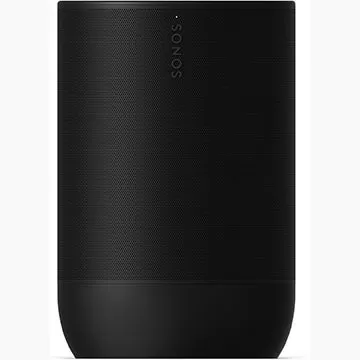令人信服的蒸汽甲板替代方案华硕ROG Ally通过其Windows OS提供了更广泛的游戏访问。 2023年ROG ALLY X模型具有增强的内部元素和卓越冷却的改进人体工程学。
尽管其可移植性是关键功能,但也需要连接到更大的屏幕以获得更严肃的体验。两种ROG ALLY模型都支持外部显示连接。本指南详细介绍了如何将ROG Ally连接到电视或监视器,并提供分步说明和建议。
通过适配器连接
存在几种方法,但是适配器提供了一个简单的节省空间解决方案。期权范围从紧凑型加密狗和直接电缆到官方ROG游戏充电器码头。
您需要什么
 ### Asus Rog 65W充电器码头
### Asus Rog 65W充电器码头
0 Supports HDMI 2.0,USB-A和USB-C无缝ROG Ally Connection。
ASUS用ROG游戏充电器码头简化了连接过程,该码头也充当充电器。 USB-C和HDMI电缆都是所需的。该码头还包括一个用于鼠标/键盘连接的USB-A端口。
第三方USB-C到HDMI适配器直接连接到Ally的USB-C端口。然后,HDMI电缆将适配器链接到您的显示器。另外,单个USB-C到HDMI电缆消除了对适配器的需求。
一些适配器提供通行的USB-C端口进行充电。如果是这样,在游戏期间充电需要额外的USB-C电缆和电源适配器。
分步说明
- 将USB-C插入HDMI适配器(或电缆)中的ALLY顶部USB-C端口。对于ROG游戏充电器码头,请在盟友和码头的USB-C端口之间连接USB-C电缆。
- 将HDMI电缆从适配器(或dock)连接到电视/显示器的HDMI端口。对于直接的USB-C到HDMI电缆,请直接连接到显示器。
- (可选)如果使用通行USB-C端口,请连接盟友的功率适配器。
- 盟友的权力;视频输出应该是自动的。
- 在电视/显示器上选择正确的HDMI输入。
通过对接站连接
对于类似Nintendo开关的设置,请考虑一个对接站。尽管不存在官方码头(不包括ROG游戏充电器码头),但提供了许多第三方选项。这些为盟友和充电能力提供了立场。
您需要什么
 我们的首选### JSaux对接站HB0603
我们的首选### JSaux对接站HB0603
2100瓦的电源,用于快速充电和多个端口,所有这些都采用紧凑,轻巧的设计,也可以用作支架。
基本码头通常包括HDMI和PassThrough USB-C充电端口。更高级的码头提供额外的USB端口(外围设备),以太网(有线互联网),SD卡插槽(存储扩展),甚至DisplayPort(其他显示)。较小的便携式码头是旅行的理想选择。许多蒸汽甲板码头也兼容。
分步说明
- 将盟友放在码头中。
- 将USB-C电源线连接到盟友的顶部USB-C端口。
- 将盟友的电源适配器连接到码头的USB-C充电端口。
- 将HDMI电缆从码头连接到电视/显示器。
- 盟友的权力;视频输出应该是自动的。
- 在电视/显示器上选择正确的HDMI输入。
控制器考虑
尽管鼠标/键盘连接是可能的,但无线控制器提供了更舒适的大屏幕游戏体验。 ROG Ally支持蓝牙控制器。建议使用以下(与ROG Ally兼容):
 我们的首选### Sony Dualsense
我们的首选### Sony Dualsense
1在Amazonsese上看到它,最好是在Target上购买 ### Xbox Elite系列2控制器
### Xbox Elite系列2控制器
4在Amazonse中看到它在百思买 ### 8bitdo Ultimate Controller
### 8bitdo Ultimate Controller
0在亚马逊上看到它 ### Gulikit Kingkong 3 Max Controller
### Gulikit Kingkong 3 Max Controller
1在亚马逊上看到它 ### Powera Wireless GameCube样式控制器
### Powera Wireless GameCube样式控制器
2在亚马逊看到它
选项包括第一方控制器(DualSense,Xbox Wireless,Switch Pro)和各种第三方选择。 2.4GHz无线控制器(带USB适配器)通常提供较低的延迟,范围比蓝牙更高。有线USB控制器也是近距离接近的可行选择。